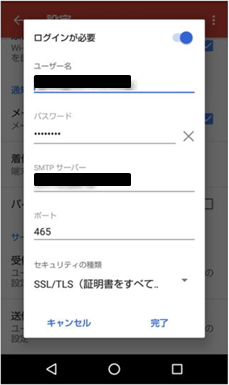- HOMEホーム
- FEATUREこだわり
-
SERVICE/PRICEサービス・料金
おたすけクラウドサーバーその他のサービス
- SUPPORTサポート窓口
- REQUEST資料請求
- APPLICATIONお申し込み

本ガイドは、Android7.1.2のスマートフォンでの設定手順となります。
動作の設定やメール振り分けなどの詳細設定は、Gmailのマニュアルをご参照ください。
ご利用のスマートフォンの環境により、画面のレイアウトや手順が異なる場合がございます。
Gmailの画面が表示されたら[OK]または[スキップ]をタップします。
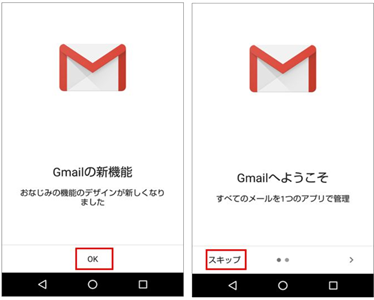
<初めてメールアドレスを追加する場合>
[メールアドレスを追加]をタップします。
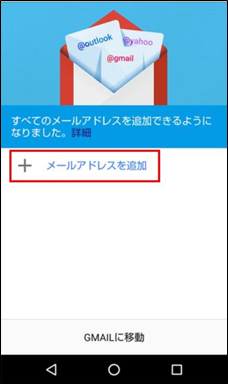
<既に別のメールアドレスが登録されている場合>
左上の[三]部分をタップして、既存メールアドレス横のプルダウンをタップして[アカウントを追加]をタップします。
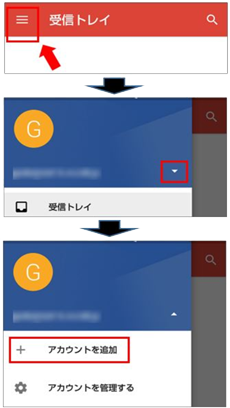
[その他]をタップして、登録するメールアドレスを追加し、[次へ]をタップします。
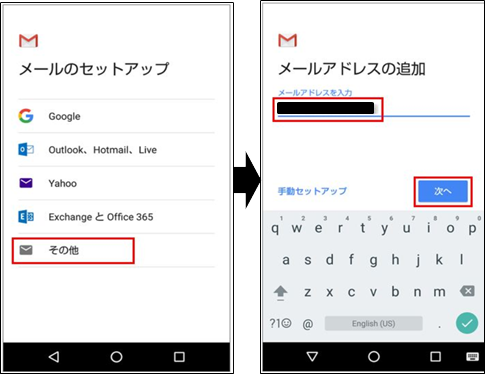
[個人用(POP3)]または[個人用(IMAP)]を選択し、対象メールアドレスのパスワードを指定し、
[次へ]ボタンをタップします。
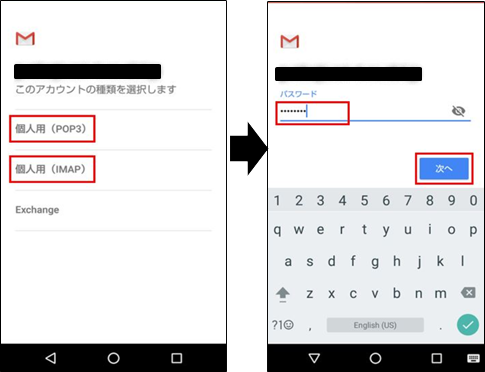
IMAPの場合
[サーバー]部分を修正して[次へ]をタップします。
POP3の場合
[サーバー]部分を修正して、[サーバーから削除]の項目で[削除しない]または[受信トレイから削除したとき]を選択して[次へ]をタップします。
※[サーバーからメールを削除]の項目の初期値は[受信トレイから削除したとき]に設定されています。
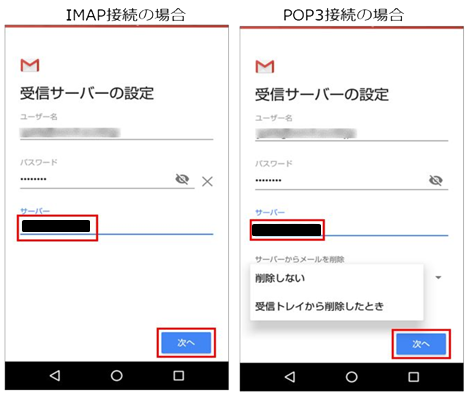
SSL接続のセキュリティ証明書に関する警告が表示される場合は、[詳細情報]をタップします。
証明書の情報が表示されますので、下までスクロールして[続行]をタップします。
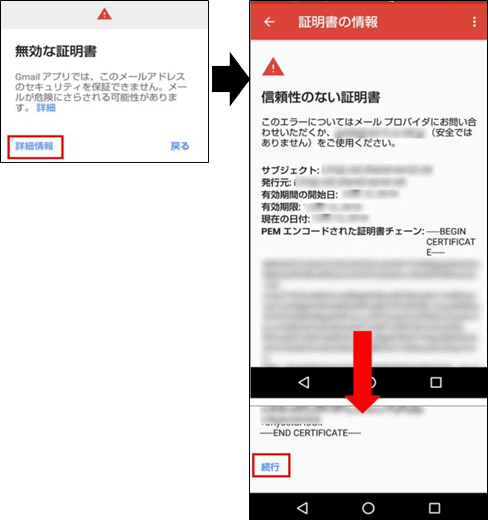
[SMTPサーバー]の情報を修正をして[次へ]をタップします。
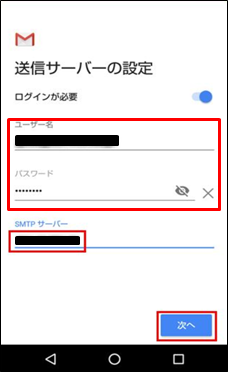
SSL接続のセキュリティ証明書に関する警告が表示される場合は、[詳細情報]をタップします。
証明書の情報が表示されますので、下までスクロールして[続行]をタップします。
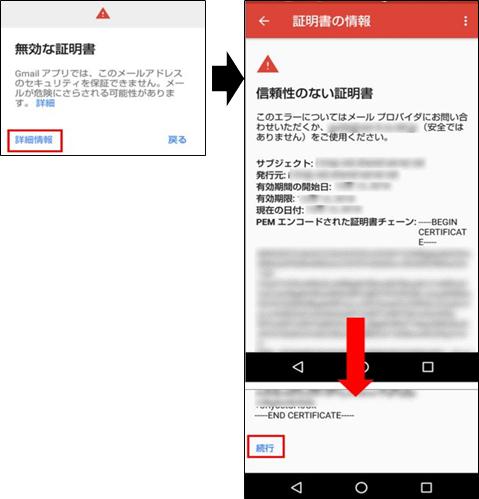
同期頻度は、使用しない、15分毎、30分毎、1時間毎から選択できますので、
ご運用に合わせて設定し[次へ」ボタンをタップします。
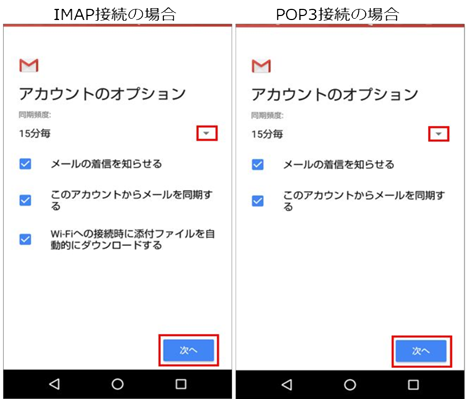
送信先に表示される名前を入力し、[次へ]をタップして終了です。
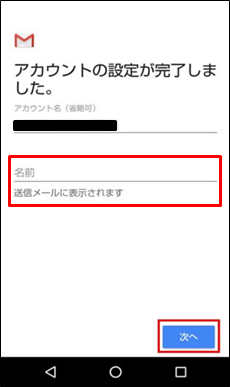
設定アイコンから画面を開き、下にスクロールして[アカウント]をタップし、
登録してあるアカウント部分(画面はIMAP時)をタップします。
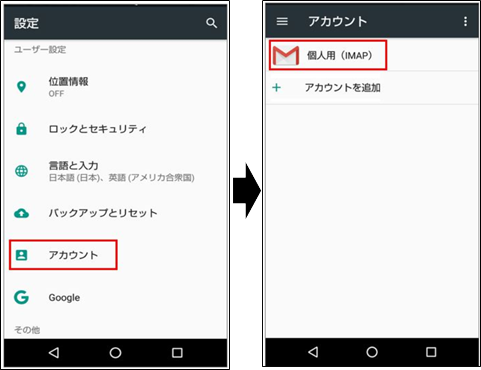
次に、[アカウントの設定]部分をタップし、対象のアカウントをタップします。
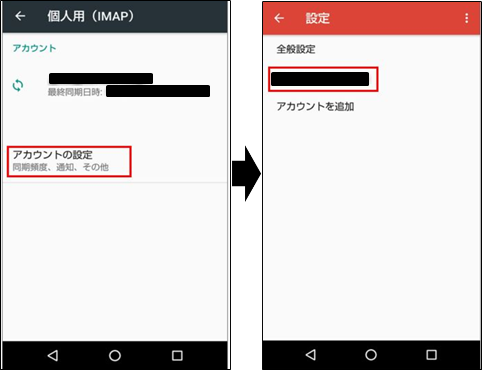
アカウント設定の詳細が表示されますので下側へスクロールをし、[受信設定]または[送信設定]をタップします。
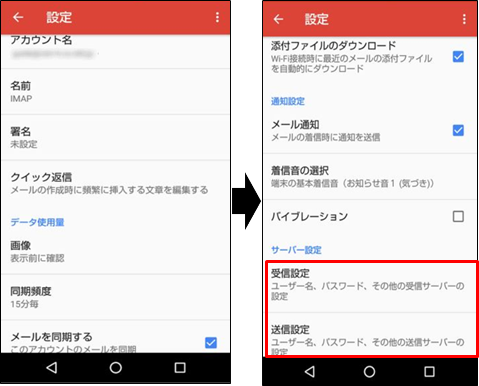
設定の確認や修正後に[完了]をタップして終了です。
受信設定
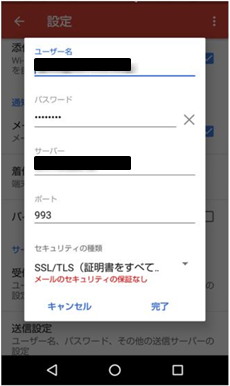
送信設定